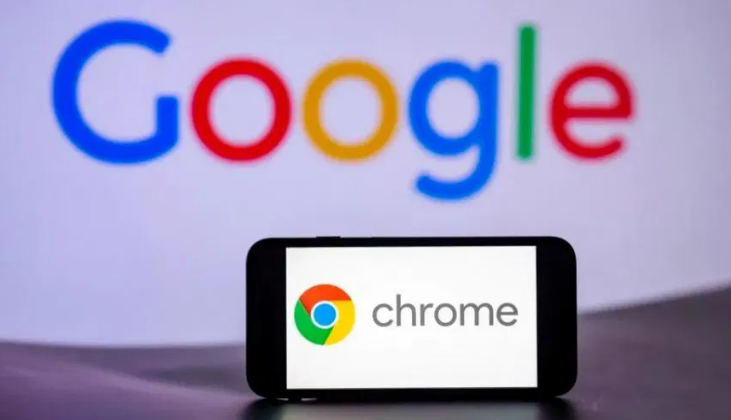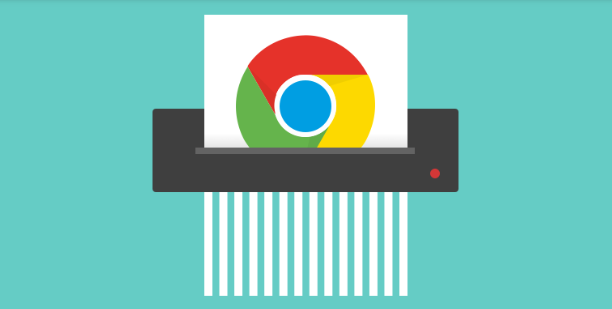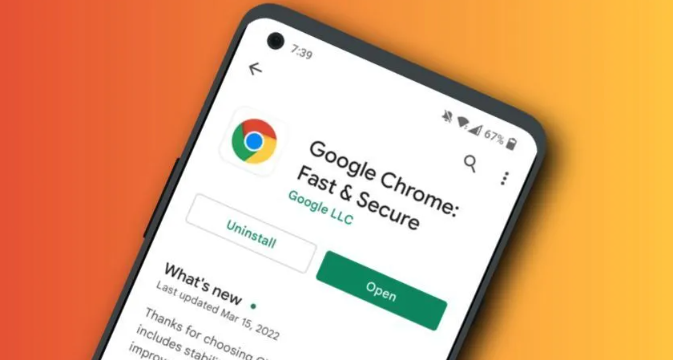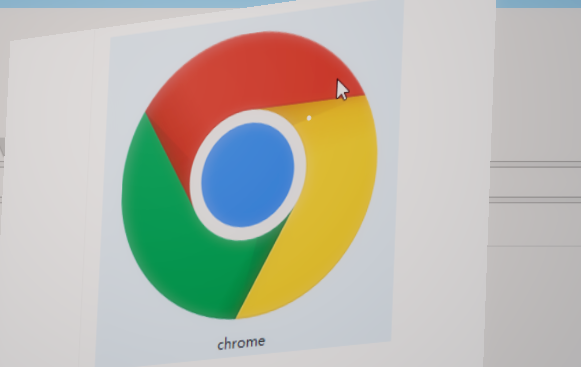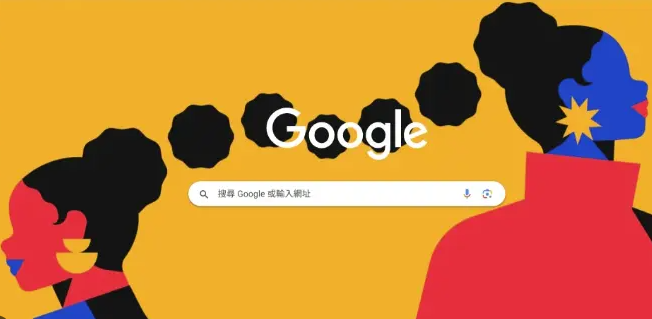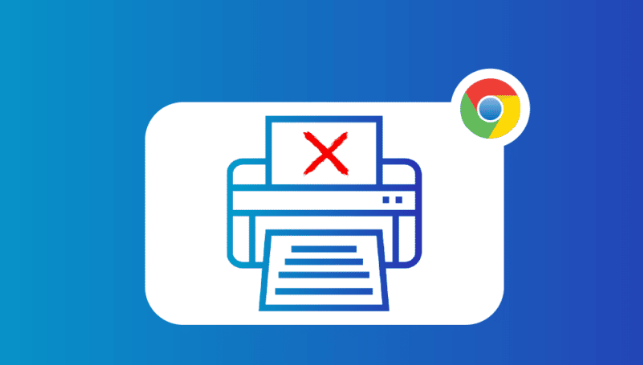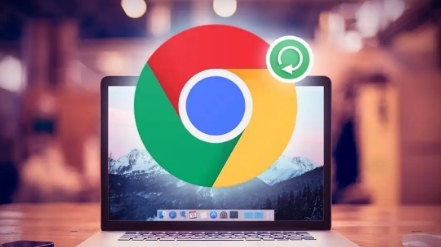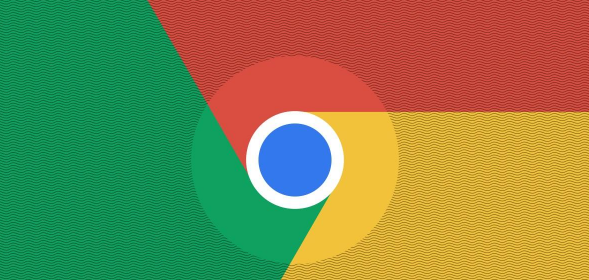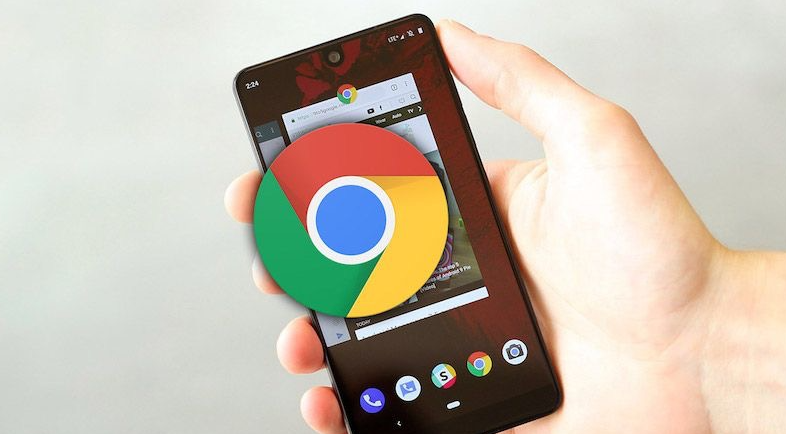教程详情
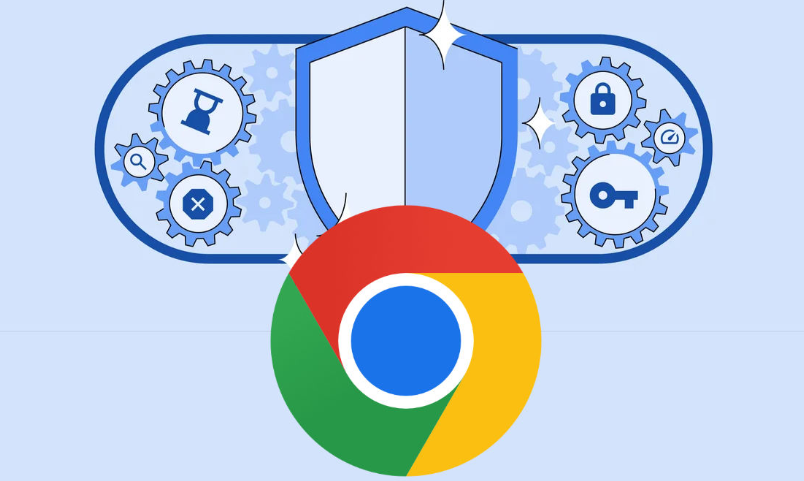
1. 通过浏览器设置菜单清理:打开谷歌浏览器,点击右上角的三个点图标,在下拉菜单中选择“更多工具”,然后点击“清除浏览数据”。在弹出的窗口中,可以选择要清除的数据类型,如“缓存的图片和文件”,并选择清除的时间范围,最后点击“清除数据”按钮。
2. 使用快捷键清理:按下“Ctrl+Shift+Delete”(Windows系统)或“Command+Shift+Delete”(Mac系统),可以直接打开清除浏览数据的窗口,后续操作与通过设置菜单清理相同。
3. 利用开发者工具进行高级操作:按下“F12”键(Windows系统)或“Option+Command+I”(Mac系统)打开开发者工具,在“Application”面板中,可以找到“Cache Storage”和“IndexedDB”等选项,点击对应的“Clear”按钮来清理相关的缓存数据。
4. 重启浏览器:关闭并重新打开Chrome浏览器,有时可以解决因缓存导致的问题。
5. 检查下载设置:进入Chrome设置页面(chrome://settings/),进入“高级”->“系统”->“下载”,查看下载相关的设置是否有问题,例如是否勾选了“下载前询问每个文件的保存位置”等选项,可根据自身需求进行调整。
6. 禁用扩展程序:过多的插件可能会相互冲突,导致浏览器崩溃。在扩展程序页面中,禁用那些你不经常使用或者怀疑可能导致问题的插件,只保留必要的插件。
综上所述,通过以上方法,您可以有效清理Chrome浏览器的下载缓存,根据实际需求选择合适的方法,确保浏览器的正常使用和下载任务的顺利进行。